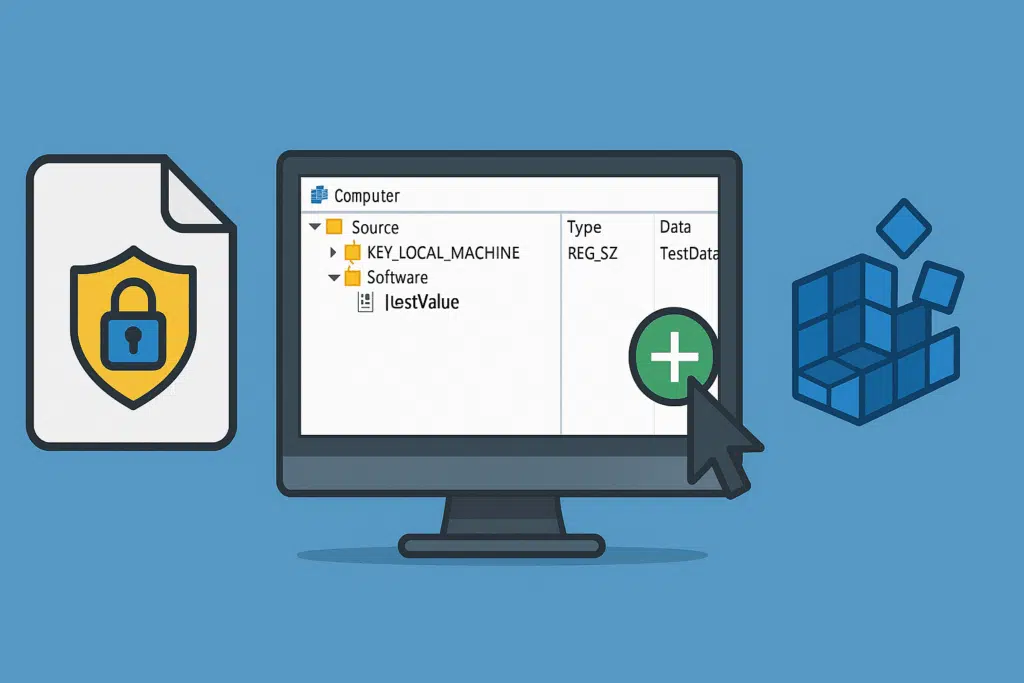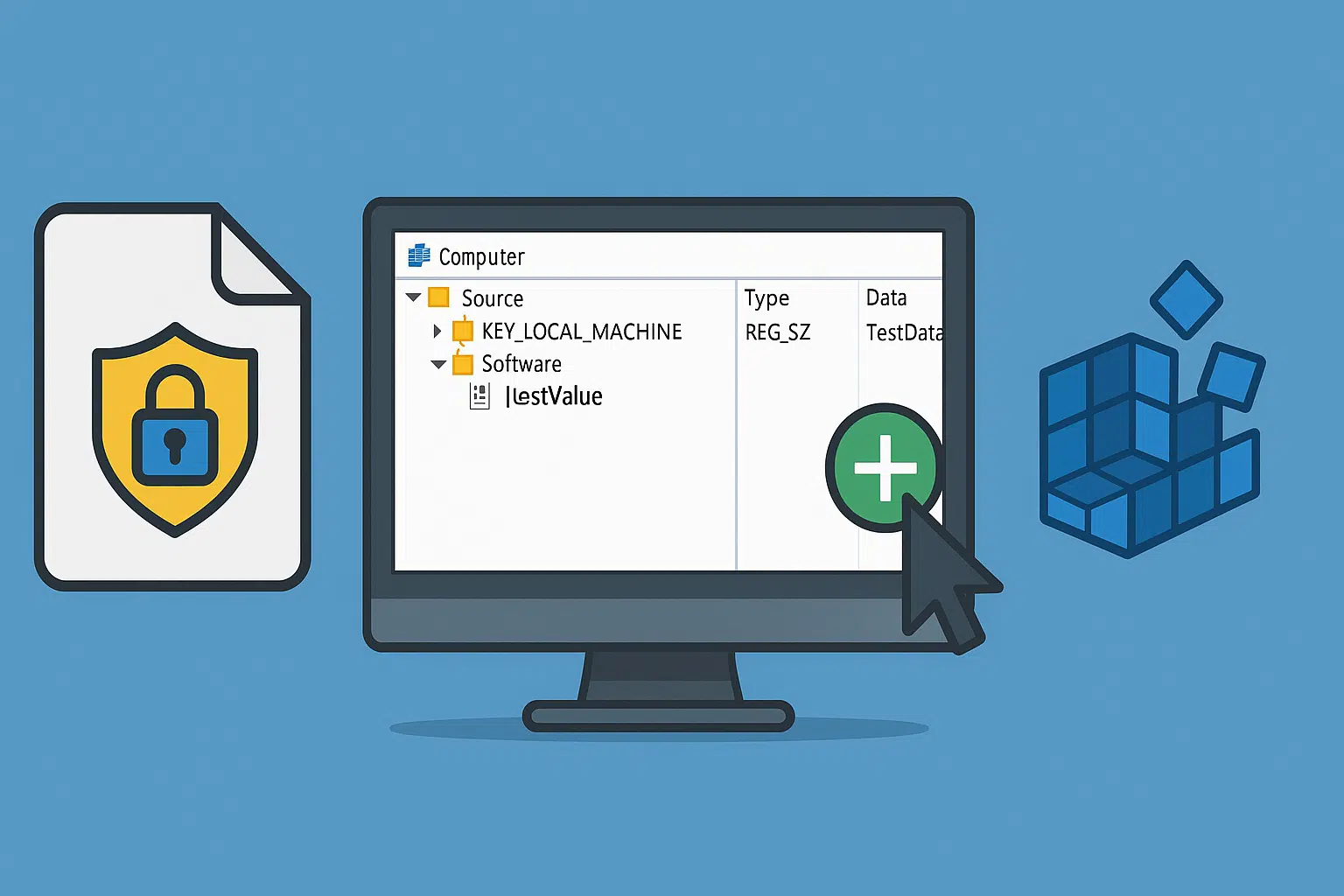
En este tutorial, veremos cómo agregar una clave de registro mediante la política de grupo.
Con las políticas de grupo, también es posible eliminar o modificar el valor de una clave existente
Dependiendo de la colmena (HKLM / HKCU), es adecuado colocar la política en la OU (unidad organizativa) correcta y en la configuración correcta de computadora o usuario.
La configuración del registro está disponible en Configuración de equipo y usuario.
Además de la ubicación, como mencioné anteriormente, hay que tener en cuenta la colmena, si se desea aplicar una clave a la colmena (HK_CURRENT_USER) hay que utilizar los parámetros de configuración del usuario.
Es posible utilizar la «colmena» HK_CURRENT_USER.DEFAULT en la configuración del ordenador lo cual permite aplicar la clave para todos los nuevos usuarios que abrirán una sesión en el ordenador, es el equivalente al perfil por defecto.
Para ilustrar el tutorial, la GPO que se configurará tiene una clave en la sección HKCU, por lo tanto en la configuración del usuario.
Tabla de contenido
Configuración de la directiva de grupo
Depuis la console Gestion de stratégie de groupe, faire un clic droit à l’emplacement 1 où la stratégie de groupe doit s’appliquer et cliquer sur Créer un objet GPO dans ce domaine, et le lier ici 2.
Nombre la política de grupo 1 y haga clic en Aceptar 2.
Haga clic derecho en la estrategia 1 y haga clic en Editar 2.
Vaya a Configuración de usuario / Preferencias / Configuración de Windows / Registro 1.
Haga clic derecho en el área central, vaya a Nuevo 1 y luego haga clic en Elemento de registro 2.
Configure el elemento de registro seleccionando Acción 1 y luego subárbol 2. Especifique la ruta de la clave 3 y el nombre de la clave 4. Luego, seleccione el tipo de valor 5 e ingrese el valor 6. Si es necesario, cambie la base según la configuración de la clave. Valide haciendo clic en Aplicar 7 y Aceptar 8 para cerrar la ventana.
En la captura de pantalla anterior, la clave RDGClientTransport se crea o actualiza con el valor 1, en la sección HKEY_CURRENT_USER en la ubicación Software\Microsoft\Terminal Server Client\
En el área central, se ha agregado correctamente el elemento de registro 1.
Resumen de la configuración de la directiva de grupo.
Validar el funcionamiento del GPO
En un ordenador y con un usuario al que se le aplica la política de grupo, abrir una sesión y comprobar en el registro del ordenador que se aplica con la presencia de la clave.